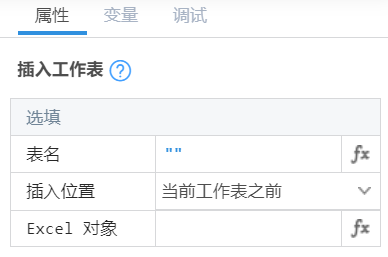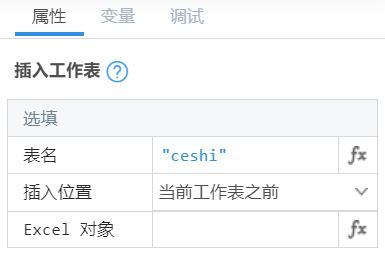插入工作表
组件介绍
在指定位置插入一个新的工作表
截图
属性说明
必填项
无
选填项
| 属性名称 | 类型 | 默认值 | 说明 |
|---|---|---|---|
| 表名 | 字符串 | 空 | 需要创建的工作表名称,不写默认为 Sheetn (n 为数字,从 1 开始,如已经有工作表 Sheet1 则为 Sheet2 ,以此类推) |
| 插入位置 | 下拉选项 | 当前工作表之前 | 插入工作表的位置: ● 当前工作之前:在当前打开的工作表之前 ● 所有工作表之前:在第一个工作表之前 ● 所有工作表之后:在最后一个工作表之后 |
| Excel 对象 | 对象 | 空 | 需要切换的 Excel 文件 「打开 Excel」组件返回值对应的 Excel 文件 空默认为上一个「打开 Excel」组件打开的 Excel 文件 |
返回值
无
组件示例
运行结果:打开 1.xlsx 文件,在当前打开的工作表左侧创建了一名称为 ceshi 的工作表
注意事项
具体内容详见「打开 Excel」组件。